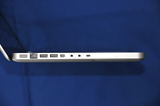|
 |


■ 第428回 ■
|
 |
| 15インチMacBook Pro(左)とMacBook。底面積のサイズはともに従来機種から変更されていない |
フルモデルチェンジとなったMacBook、MacBook Pro。高剛性で質感の高いアルミ削りだしのボディと液晶面のガラスカバーを用いた新製品の試用機が手元に届いた。短期間の試用ではあるが、そのインプレッションと性能について取り上げることにしたい。
試用したのは2.40GHzのCore 2 Duoを搭載するMacBookの上位機種、および2.53GHzのCore 2 Duoを搭載するMacBook Proの上位機種である。それぞれの構成はメモリ容量も含め、すべて標準スペックと同じだ。
●高い性能と品質感
まず簡単な結論を先に述べておきたい。
NVIDIAの手によるGeForce 9400Mのパフォーマンスは、内蔵グラフィックスに対する偏見を払拭するに充分なパフォーマンスを備えている。MacBook Proであっても、外付けのGeForce 9600M GTへと切り替える必要性を感じることはまずないはずだ。
特に旧製品と比較した場合、MacBookでは明らかなパフォーマンス向上を、GPUを活用する一部のアプリケーションで感じるだろう。将来はどうなるかわからないしが、少なくとも現時点においてコストや消費電力を重視した場合、GeForce 9シリーズのmGPUをチップセットに採用したのは正解と言える(Centrino Proの機能が必要なビジネス向けPCとの大きな違いだろう)。
ハードウェアとしての品位も、手に持った瞬間から従来機、あるいはマグネシウムやCFRPを用いた国産ノートPCとの違いを感じる。とにかく硬く、剛性感が感触として伝わってくる。細かな話は後述したいが、細部のディテールまで拘った仕上げが施されており、これは低価格のMacBookシリーズでも同じ。Proとの差はサイズに起因する部分とGPUの有無でしかない。
 |
 |
 |
| 裏面をスッキリとデザインし、一切のシール類を使わないのも従来通り | MacBook Proの端子側。左から3番目にFireWire 800が追加され、またExpressCard/34スロットが存在するのがMacBookとの違い | 端子面の反対側はMacBookと同様に光学ドライブのみだが、ケンジントンロックのホールがこちら側にある |
内部の構造そのものは、2003年のPowerBook G4(Alminium)で採用した基本レイアウトに端を発するもので、従来機から大きな変更はない。大きな幅を取るヒンジ部に排気ポートを置き、右に光学ドライブ、左にシステムボードを置いてインターフェイス類を一列に並べるスタイルは今回も変化していない。MacBookで採用されたキーボードまわりのデザインも引き継いだ。
このため、筐体に使っている部品素材などの質感やシステムの性能向上といった正常進化部を除くと、あまりドラスティックな変化はないと感じる人もいるだろう。むしろ、FireWire 400対応機器に投資をしてきた既存ユーザー、あるいはGPUの高速化にあまり興味を持てない読者の中には、今回の新製品で装備されなくなったことを残念に思っているユーザーも少なくないと思う。
デザインモチーフとなっているアルミ筐体やガラス製パネルなども、iMacやMacBook Airなど既存機種で用いられていた手法が採用されたもので、低価格機へのLEDバックライト導入や新型トラックパッド以外に新味を見つけられないという見方も当然あると思う。
しかし、実際に使ってみると旧型製品との差は歴然としている。見た目はイレギュラーに見えるキーボードは少々のことではたわむ様子も見られないほどで、いったい何本のネジで留められているのかと、興味を引くほど。MacBook Airと同様のしっかりしたタッチ、それにMacBookの下位モデルを除く全機種にキーボードバックライトが搭載されている。
バッテリ容量確認用ボタンやLED、MacBook Proにのみ採用されるExpressCardスロットの扉の建て付け、裏蓋の開閉リッド、見えないネジの見た目まで配慮されているような内部構造の美しさなど、モノとしての質感を高める拘りは細部にまで至っており、スペック表や写真で見る以上に所有欲を満たせる製品に仕上がっている。これだけのことをしながらMacBook下位モデルが148,800円というのだから、安いと言っていいのではないだろうか。
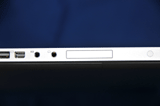 |
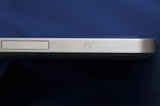 |
 |
| 今回のMacBook、MacBook Proは異様なほど細かなディテールに拘っている。オーディオ入出力やExpressCardスロット、バッテリ残量確認ボタンなどの合わせ面などは、いずれもとても緻密 | バッテリ残量の確認ボタンを押したところ。PCを起動することなく8個のLEDで残量を表示できる | シーソー式のリッドレバーもアルミ製。これを引き上げるとバッテリパックのカバーが外れる |
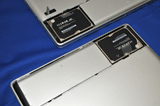 |
 |
| 両機種ともバッテリとHDDのレイアウトは全く同じ。筐体サイズの違いによってバッテリサイズが異なるだけだ。内蔵HDDのラベルまでデザインしてある。なお、HDDはネジ1本を外すだけで簡単に取り外すことが可能。反対にメモリは8本のネジを外してアンダーシャーシ全体をオープンにしなければならない | |
 |
 |
 |
| バッテリパックは薄手のアルミ素材で巻き、皿ネジで留めてある。ここまで素材感に拘るとは恐れ入る | バッテリパックを取り除いた中身も、キレイに仕上げられていた | |
新型のMacBook、MacBook Proはアルミ押し出し材をマシニングセンターで切削加工した部品を多用しており、とても安い製品には見えない。プレス加工や射出成形で製造された部品よりも、丁寧に切削加工された部品の方が質感や剛性の面で有利ということは想像できるが、一方でコストは高くなるだろう。
しかし、部品数を削減することで組み立て行程を簡素化できることに加え、長期的に切削部品を用いた製品を作り続けるのであれば、大量のマシニングセンターで量産するための膨大な設備投資を回収できるとアップルは考えているのだろう。CNCのプログラム変更で、筐体構造や細部のデザインを容易に変更可能で、組み立て工程にも影響しにくいといったことも考えているかもしれない。
●トラックパッドの操作感
ただし、当然ながら質感の高さ、モノとしての所有感の高さだけで製品の善し悪しを推し量れるわけではない。たとえば新しいトラックパッドの使い勝手は、本当に良くなっているのだろうか。
たとえば打鍵中に親指がトラックパッドに触れている時、もう片方の手でパッドをクリックするとどうなるのだろうか? この時、2本の指が触れているからといって2本指操作(右クリック)になってしまうと、従来の使い方とは全く異なるフィーリングになってしまう。そこで、いくつかのパターンで新型トラックパッドの振る舞いを調べてみた。
1本指操作と認識
2本指操作と認識(指を揃えてクリックしたと認識するようだ)
2本指操作と認識(2本の指がタッチした間隔が短いと一連の動作として認識する模様)
2本指操作と認識
このような具合で、ケースバイケースで“ユーザーがどのような操作をしたいのか”を推論するような、ごくシンプルなAIプログラミングが施されている。最初はやや戸惑うこともあったが、あまり気にせずに使っていると、ものの数分で慣れてしまった。
なおトラックパッドの奥側の一辺が支点となり、パッド全体がボタンとして機能する。パッドの材質はガラスであり、たわみを感じることなく、どこを押してもシャープなクリック感が得られた。ただし支点に近いところではやや強く押下げる必要があり、操作感はあまり良くない(実際には手前半分を押下げることがほとんどなので、あまり問題にはならない)。
デフォルトでは2本指クリックが右ボタンとなっているが、右下コーナーなど特定位置のクリックで右クリックと認識させることができる。また、4本指操作でExposeやタスク切り替えが行なえるようになったのもうれしい。
Exposeの操作は4本指で上方向にドラッグすると全ウィンドウの退避、下方向にドラッグすると全ウィンドウのタイル表示となる。その後、逆方向のドラッグすれば元に戻る。これはなかなか快適だ。
●GPUによる処理能力の向上
3Dゲームが少ないこともあって、グラフィックス系アプリケーションを使うユーザー以外は、GPUのパフォーマンスはあまり興味がないかもしれない。しかし前回のコラムでも述べたように、現在のMac OS、あるいはMac用の各種アプリケーションは、積極的にGPUを活用するようになってきている。
GPUが高速化すると、デジタルカメラのRAW現像や、ビデオ編集時のエフェクト、あるいはMPEG圧縮などの処理が高速化されるのなら、やっぱりGPUは高速な方がいいと感じるのではないだろうか。
前回のコラムからの繰り返しになってしまうが、アップルがOSへのチップセットまわりの機能実装や最適化といった面で、手厚い開発支援を期待できるIntelのプラットフォームを使わず、NVIDIAのmGPUへと流れたのは、今後さらにGPUの処理能力を積極的に活用しようと考えているのかもしれない。
試しに「Cinebench」でOpenGLのパフォーマンスを計測してみたが、確かに以前のMacBookとは比較にならないほど高速だ。統合型グラフィックスのGeForce 9400MとMacBook Proに内蔵される外付けGPUのGeForce 9600M GTのパフォーマンス差は意外にも小さかった。
統合型グラフィックス使用時、外付けGPU使用時に比べてCPUパフォーマンスの低下があるかもしれないと予想したが、MacBook ProでのCinebenchによるCPUレンダリングのパフォーマンスを見る限りあまり差は出なかった。(ただし、GPUへの負荷が高い処理をバックグラウンドで継続実行しながら、フォアグラウンドでアプリケーションを動かすと多少の違いは出てくるかもしれない)
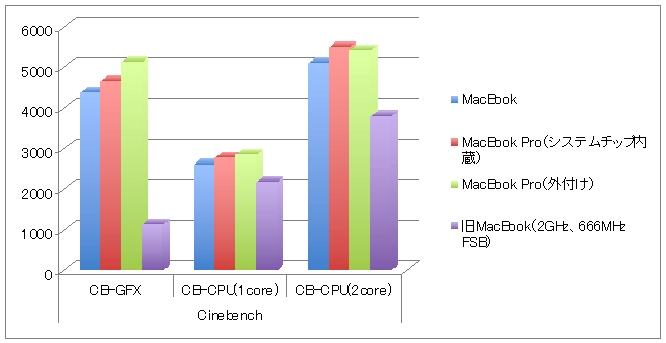 |
| 「Cinebench R10」の実行結果。GPUパフォーマンスは大幅に向上した。旧MacBookはCore2 Duo 2GHz、2GB DDR2メモリの構成。CB-CPUも大幅に上昇しており、特に2スレッドでのレンダリング時の効率が良くなっているのがわかる |
●やや不満の残る液晶パネルの表示品質
ガラス製の液晶パネルカバーに関しては賛否両論があるのではないだろうか。従来機でも液晶面の光沢仕上げが選択できたが、その際には低反射コートが施されていた。しかし新型機のガラス面には低反射コートは施されていない。
LEDバックライトが比較的高輝度なので、映り込みが反射像にかき消されてAC駆動時にはさほど気にならないが、バッテリ駆動時にバックライト輝度を絞りたい時にはやっかいだと感じる状況も出てくるだろう。
加えて13インチ、15インチともに、上下視野角はTN型液晶パネルの中でも狭い方で、照明の映り込みを避けるために角度を調整すると画質が低下しがちだ。TN型液晶パネルの宿命とは言え、もう少し懐の広さが欲しい。
一方、本体の発熱はやや改善されている。筐体の改良によるものなのか、冷却機構によるものなのか、あるいは冷却ファン制御のプログラムを変えたのか、あるいはその組み合わせなのかはわからないが、机の上で使っている限り、手元が熱くなって使いにくいといったことはない。
たとえば上記に挙げたCinebenchを実行している時、以前の15インチMacBook Proなら左スピーカーの上半分はかなり暖かくなったが、新モデルでは快適性を損なうほどの温度上昇は感じられない。
キーボード奥の金属部はかなり熱くなるものの、ここは排熱のための空気が集中して流れる部分なので仕方がない。筐体底面を触りながら探ってみると、暖かくなっている領域の割合もやや減っているようだ。さすがに負荷を長時間かけ続けると冷却ファンが高速に回るが、普段は熱や冷却ファンの音に悩まされることはあまりないと思う。
●Boot Campには改良を望む
新型機にBoot CampアシスタントでWindows Vista Ultimateをインストールしてみた。問題なくインストールが終了し、付属のMac OS X Install DiscからBoot Camp 2.1を導入。もちろん、ちゃんと動作はしたが、どうやら新型機向けのファインチューンはBoot Campまで及んでいない。
前回のコラムで言及したようにMacBook Proでは統合型グラフィックスと外付けGPUを再起動なしに切り替えて使うことができる(再起動は不要だが、アプリケーションの誤表示・誤動作を防ぐため再ログインが実行される)が、Boot Camp 2.1に含まれているNVIDIAドライバではこの機能が利用できず、常にGeForce 9600M GTが使われる。このためBoot Campが更新されない限り、WindowsではオンデマンドのGPU切り替え機能を利用できない。
またトラックパッドのドライバも古いまま。バグフィックスなどは行なっているのかもしれないが、機能的には2本指同時操作までしかサポートされていない。とはいえ、これだけならば大きな支障はない。が、どうやらパッド全体がボタンになったことで変更されているアルゴリズムが、Boot Campのドライバには反映されていないようなのだ。
例えばパッドに載せている指をグッと押さえてクリックしようとすると、微妙にポインタが動いてしまい、小さい領域を狙ってクリックし辛い。Mac OS Xのトラックパッドドライバではクリック操作が始まったと認識してくれるようで、ポインタがズルッとずれることはない。
おそらく、これらはそのうちアップデートされるのだろうが、トラックパッドのドライバなどはまだ3本指操作にも対応していない状態なので、果たしてどこまでサポートしてくれるのか、やや不安が残る。
MacBookは価格、スペック、質感などのバランスを考えれば、Windowsのライセンスを持っているならWindowsマシンとして購入するのも悪くないとは思う。低価格化が進む仲で、質感を失ったノートPCが多い状況にあっては、あえてWindowsノートPCとしてMacBook、MacBook Proが欲しいという人もいるだろう。しかし、そうしたユーザーも自社製品のターゲットにしたいとアップルが本気で考えているなら、Boot Campの改善は急務だと思う。
●“自ら感じるフィーリングや満足感”を求めるなら
新型MacBookが発表されて以来、市場ではネガティブな反応ももちろん出ている。中でも筆者の周囲で耳にしたのが、“価格が高い”という意見だった。確かにこのところPCの販売価格は下落傾向で、MacBook、MacBook ProはチップセットをIntelからサードパーティに変更したのだから、原材料が上がっているとはいってもお買い得感は演出して欲しいというのが消費者側の意見なのかもしれない。その上、ネットブックが低価格で販売されているとなると、MacBookの“従来価格踏襲”というプライシングは、割高に感じる人もいるのだろう。
だがアップルは新型MacBookを(iBookから引き継いできた)コンシューマ向けのお買い得ノート型コンピュータとは異なる位置に置きたいのだと思う。最低価格のモデルに旧型のポリカーボネート筐体を残したのも、単なる材料コストだけの問題ではないように思える。いずれはこの旧型筐体をフェードアウトさせるのだろうが、その前にMacBook Proとは品質感という切り口で明確な差別化されたMacBookのイメージを払拭してから完全に切り替えようとしているのかもしれない。
MacBook、MacBook Proの2台を併用してみても、もちろんサイズの違いや内蔵スピーカーの質といった違いはあるが、以前のような別の製品という印象はなく、同一シリーズの別サイズ版と感じた。
もしグラフィックパフォーマンスの向上という、最も大きな従来機との違いを重視しないとするなら、やはり実際に製品に振れてみて感じたフィーリングや満足感にプラスアルファの金額を支払おうと思うかどうかにMacBookの評価がかかっている。もし、そうした“感性に訴える”部分に共感を持てるなら、むしろ安価だと感じることだろう。まずは実際に手に触れ、持ち上げてみて、キーボードを打ってみて、そのフィーリングを確かめるといい。新型機はいずれも典型的な“体験型”商品だからだ。
□アップルのホームページ
http://www.apple.co.jp/
□製品情報
http://www.apple.com/jp/macbookpro/
http://www.apple.com/jp/macbook/
□関連記事
【10月15日】【本田】所有欲、使用感を重視した新MacBook
http://pc.watch.impress.co.jp/docs/2008/1015/mobile427.htm
【10月20日】【西川】新型MacBookがやって来た! その1
http://pc.watch.impress.co.jp/docs/2008/1020/nishikawa.htm
(2008年10月20日)
[Text by 本田雅一]
【PC Watchホームページ】
PC Watch編集部 pc-watch-info@impress.co.jp ご質問に対して、個別にご回答はいたしません
Copyright (c) 2008 Impress Watch Corporation, an Impress Group company. All rights reserved.